この記事ではPowerShellのコマンドレット「Get-Item」について詳しく解説します。
PowerShell で Get-Item (Microsoft.PowerShell.Management) コマンドレットを使用する方法
指定した場所にある項目を取得するには、「Get-Item」コマンドレットを使用し、ディレクトリ、レジストリ キー、ファイルなどの項目を指定します。記載されているコマンドレットを示す例を以下に示します。
例 1: 「Get-Item」コマンドレットを使用して現在の作業ディレクトリを取得する
「」を実行します。 アイテムの取得 ” コマンドレットを「.」とともに使用します。現在のディレクトリを取得するには:
Get-Item 。
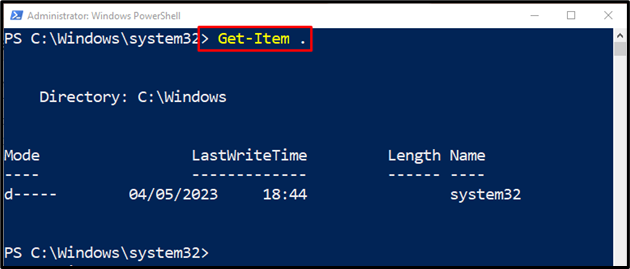
例 2: 「Get-Item」コマンドレットを使用して現在のディレクトリの詳細を取得する
使用 ' アイテムの取得 ” コマンドレットと” * ” ワイルドカード文字を使用して、現在のディレクトリの詳細を取得します。
アイテムの取得 *
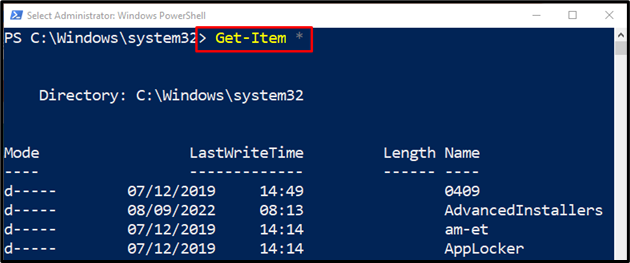
例 3: 「Get-Item」コマンドレットを使用して、指定したディレクトリ内の項目を取得する
指定したディレクトリの項目を取得するには、「 アイテムの取得 」コマンドレットをディレクトリ アドレスとワイルド文字「*」とともに使用します。
アイテム C:\ の取得 *
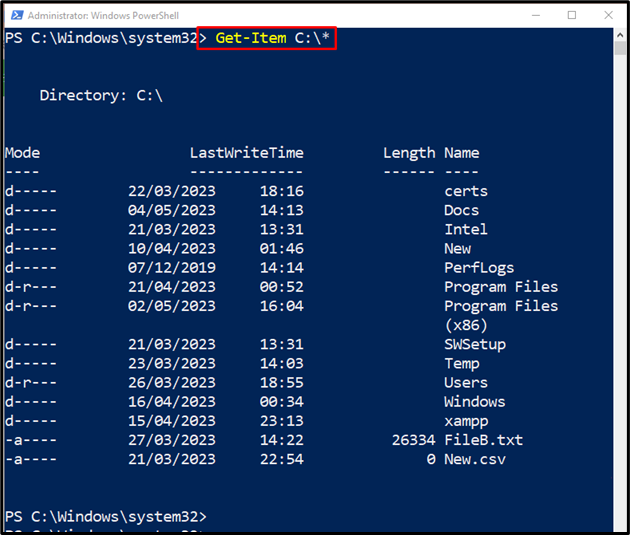
例 4: 「Get-Item」コマンドレットを使用して、指定した場所にあるプロパティの最終アクセス時刻を取得する
「」を連結します。 最終アクセス時間 ' とともに ' アイテムの取得 」コマンドレットとディレクトリ アドレスを使用して、最終アクセス時刻を取得します。
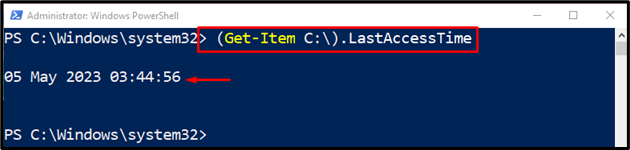
それで全部です! 「」を図解しました。 アイテムの取得 」コマンドレットの詳細を参照してください。
結論
PowerShellの「 アイテムの取得 」コマンドレットは、指定された場所にある項目を取得するために使用されます。これらの項目には、ファイル、ディレクトリ、またはレジストリが含まれます。ただし、アイテムのコンテンツは取得されません。この投稿では、いくつかの例を使用して「Get-Item」コマンドレットを説明しました。